結崎愛理さまこんばんは。朧月夜に舞う胡蝶と申します。
横から失礼します。
イラスタ用やコミスタ用の素材をクリスタでお使いになりたいとのことですが、
ブラシや画像・ベクタ、3D、カラーセットなどの素材であれば
大抵のものはクリスタでも使用できるかと思います。
ただイラスタ用、コミスタ用ともにトーンの読み込みには
現在のところ対応していませんから、これらをクリスタで使用する場合には
イラスタやコミスタも別途用意する必要があります。
(イラスタやコミスタでトーンを登録して適当な大きさのキャンバスに貼り付け、
png形式などのクリスタでも読めるファイル形式で書き出すことで
クリスタでもこれらのトーンを使用することができます。
(クリスタの方で改めてトーン登録する必要はありますが))
結崎愛理さまがお使いになりたい素材がどういうものか分かりませんが、
とりあえずブラシや画像・ベクタなどの素材については
以下の方法で登録できるかと思いますのでご参考までに。
----------------------------------------------
【1】ブラシの場合
1.まずCLIPから任意のブラシをDL (ダウンロード) 、保存先をデスクトップなど
分かりやすい場所に指定して保存します。
2.次にこの素材フォルダを解凍(フォルダを右クリックして表示されるメニューの
「展開」や「すべて展開」などで解凍できるかと思います。
もしこれらのコマンドが存在しない場合は「Lhaplus」などの圧縮解凍ソフトをお使いください。
(Lhaplusであればフリーソフトですので無料です))
3.クリスタを立ち上げ、サブツールパレット左上のボタンをクリックして
プルダウンメニューを表示、「サブツールの読み込み」を選択します。
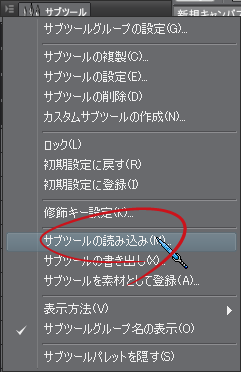
4.あとは(2)で解凍しておいた素材フォルダを参照元に指定して
ブラシ素材 (tos形式のファイル) を選択すれば完了です。
また、別の方法としてサブツールパレット上へ(4)のブラシ素材ファイルを
D&D (ドラッグ&ドロップ) で移動させることによっても
ブラシを登録することが可能ですので、結崎愛理さまのやりやすい方でどうぞ。
(それとカラーセット素材の場合も登録方法は同じで、
サブツールパレットではなくカラーセットパレットへ直接D&D、
またはカラーセットパレット左上のボタンからメニューを表示して
「カラーセットの読み込み」でカラーセット素材を登録することが可能です)
**********************************************
【2】画像・ベクタの場合
画像・ベクタの場合はまず画像ファイルとして読み込みを行った後に
「画像を素材として登録」から登録を行います。
1.まず【1】ブラシの場合の(1)~(2)を参考にDL及び解凍を行います。
2.次にクリスタを立ち上げ「ファイル」→「開く」を選択、
(1)で解凍しておいた素材フォルダを参照元に指定して
このフォルダの中に納められている画像素材(jpegやpng、
xpg(イラスタ独自形式)やcpg(コミスタページファイル形式)、
psd(フォトショ形式)などの画像ファイル)を選択して「開く」をクリックします。
3.(2)で読み込んだ素材が単一のレイヤで構成されているものの場合は
そのまま「編集」→「画像を素材として登録」を、
複数のレイヤで構成されているものの場合はあらかじめ必要なレイヤだけ結合するか、
「矩形選択(矩形選択)」でキャンバス全体を覆うように範囲指定してから
「画像を素材として登録」を選択します。
4.「画像を素材として登録」を選択した結果、
「素材のプロパティ」ダイアログが表示されますから
あとはここで必要な情報を設定して「OK」をクリックすれば完了です。
(ここでどの項目を設定するかは画像の用途などによって違ってきますので
説明は割愛させていただきます。詳しくは公式の使い方講座などをご覧ください)
それとこうして登録した画像を使用する際は素材パレットを表示して
この中から(4)で保存先として選択したフォルダを選択、
登録した画像をキャンバス上へD&Dすることで使用することが可能です。
**********************************************
【3】3Dの場合
3Dの場合はキャンバス上へ3DファイルをD&Dで移動後、
「画像を素材として登録」で登録することが可能です。
1.まず【1】ブラシの場合の(1)~(2)を参考にDL及び解凍を行います。
2.次にクリスタを立ち上げ、タイトルバーをダブルクリックするか
右上の「元に戻す(縮小)」ボタンをクリックしてウィンドウモードに表示を切り替えます。
3.(1)で解凍しておいた素材フォルダ内に納められている素材
(objやlwoなどの3Dファイル) を選択、D&Dでクリスタのキャンバス上まで移動します。
4.ここまでで読み込まれた3Dモデルを素材として登録する場合は
【2】画像・ベクタの場合の(3)と同様に「編集」→「画像を素材として登録」を選択、
「素材のプロパティ」ダイアログで素材名と保存先を適当に設定して
「OK」を選択すれば完了です。
----------------------------------------------
以上、取り留めのないことをだらだらと述べてきましたが、
少しでも参考になりましたら幸いです。
それと乱文失礼いたしました。





